كيفية عمل نسخة احتياطية لمتجر WooCommerce
نشرت: 2022-07-21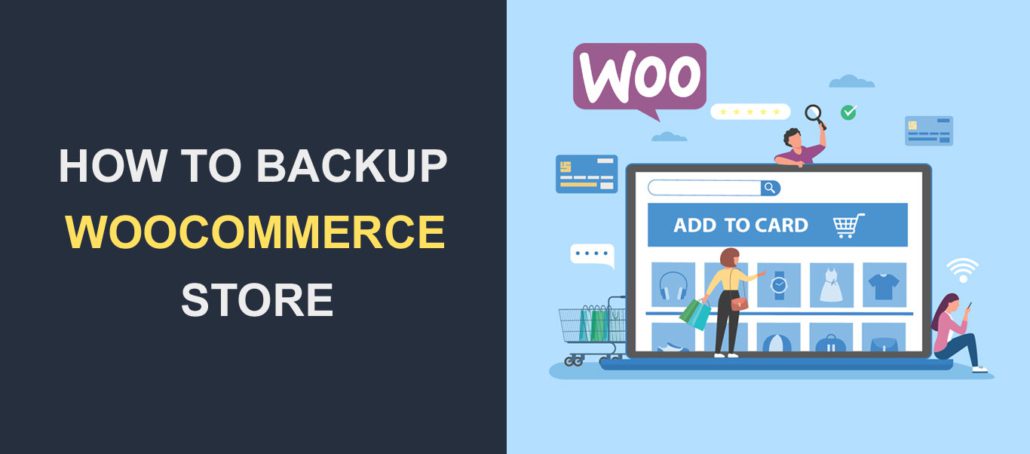 تخيل فقدان موقع WooCommerce الخاص بك بسبب خطأ وعدم وجود نسخة احتياطية لاستعادة متجرك. قد يكون هذا كابوسًا لأنك استثمرت الكثير من الوقت والموارد في بناء الموقع.
تخيل فقدان موقع WooCommerce الخاص بك بسبب خطأ وعدم وجود نسخة احتياطية لاستعادة متجرك. قد يكون هذا كابوسًا لأنك استثمرت الكثير من الوقت والموارد في بناء الموقع.
تعتبر النسخ الاحتياطية بمثابة احتياطات لموقع WooCommerce الخاص بك . إنها تساعدك على استعادة ملفات وقاعدة بيانات موقع الويب الخاص بك كلما فقدت الوصول إلى موقعك.
لهذا السبب ، تحتاج إلى عمل نسخ احتياطية منتظمة من متجر WooCommerce الخاص بك. في هذا الدليل ، سنوضح لك 3 طرق لعمل نسخة احتياطية من موقع WooCommerce الخاص بك . سنرشدك أيضًا إلى كيفية استعادة النسخ الاحتياطية.
محتويات:
- لماذا النسخ الاحتياطي لمتجر WooCommerce الخاص بك؟
- ما يشمله النسخ الاحتياطي
- كيفية عمل نسخة احتياطية لمتجر WooCommerce
- استخدام الإضافات الاحتياطية
- يدويا النسخ الاحتياطي لملفات الموقع وقاعدة البيانات
- النسخ الاحتياطي من مقدمي الاستضافة
- استنتاج
لماذا يجب عليك إجراء نسخ احتياطي لمتجر WooCommerce الخاص بك
هناك العديد من الأسباب التي تجعل النسخ الاحتياطية أمرًا حيويًا لموقعك. إلى جانب كونه جزءًا من عملية أمان موقع الويب الخاص بك ، فإنه يوفر لك الكثير من الوقت والمال. إذا تعطل موقعك وفقدت ملفات وقاعدة بيانات WordPress الخاصة بك ، يمكنك استخدام النسخة الاحتياطية لاستعادة متجر WooCommerce.
فيما يلي بعض حالات الاستخدام للنسخ الاحتياطي لموقعك على الويب:
تحديثات WooCommerce الفاشلة
تساعد التحديثات على WooCommerce في تحسين أداء موقعك. ومع ذلك ، لا تتم جميع التحديثات بسلاسة كما هو مقصود. إذا كان التحديث يتعارض مع المظهر أو المكونات الإضافية ، فقد يؤدي ذلك إلى تعطيل موقع الويب الخاص بك.
إذا لم تقم بإجراء نسخ احتياطي لموقع الويب الخاص بك ، فقد تفقد ملفات وقاعدة بيانات موقع الويب الخاص بك عند حدوث خطأ. لمنع حدوث ذلك ، تحتاج إلى إجراء نسخ احتياطية منتظمة على موقع الويب الخاص بك.
Sidenote: لدينا دليل مفصل حول كيفية تحديث WooCommerce بشكل صحيح. سيساعدك اتباع هذا الدليل على تجنب المشكلات المحتملة.
خطأ بشري
كبشر ، نحن ملزمون بارتكاب أخطاء ، وقد يكون أحد هذه الأخطاء هو حذف ملف مهم يؤدي إلى موقع ويب فارغ عن طريق الخطأ. عندما يحدث هذا ، يمكنك استعادة موقع الويب الخاص بك إذا كان لديك نسخة احتياطية حديثة من قاعدة البيانات والملفات الخاصة بك.
الحماية ضد المتسللين
كل يوم ، يستهدف مجرمو الإنترنت العديد من مواقع الويب ، بما في ذلك متاجر WooCommerce. في حالة حدوث خرق ، فإن استعادة نسخة احتياطية هي إحدى طرق استعادة السيطرة على موقع الويب الخاص بك. يمكن القيام بذلك من لوحة الاستضافة الخاصة بك. بعد ذلك ، يمكنك تغيير بيانات اعتماد موقعك لحظر المتسللين.
بالطبع ، هناك طرق أخرى لاستعادة موقع ويب تم الاستيلاء عليه. يمكنك التحقق من ذلك في دليل إزالة البرامج الضارة.
وقت تعطل الموقع
عندما يحدث توقف في متجرك عبر الإنترنت ، فإنك تخسر الإيرادات والعملاء المحتملين. بالإضافة إلى ذلك ، قد تفقد بيانات العملاء والمدفوعات والطلبات والثقة. كل هذا يمكن أن يشل عملك على الإنترنت.
يمكنك تقليل آثار تعطل الموقع عند إجراء نسخ احتياطي لمتجر WooCommerce بانتظام. يمكن أن يكون هذا بمثابة الملاذ الأخير عندما تفشل جميع طرق استكشاف الأخطاء وإصلاحها في استعادة موقع الويب الخاص بك.
ما تتضمنه نسخة WooCommerce الاحتياطية
مثل جميع مواقع WordPress ، تشتمل متاجر WooCommerce على ملفات ويب وقاعدة بيانات. قاعدة البيانات هي نفسها قاعدة بيانات WordPress العادية الخاصة بك.
ومع ذلك ، فهو يحتوي على معلومات إضافية حول طلبات العملاء والمعاملات وتفاصيل الشحن ومعدلات الضرائب. يتم تحديث هذه الجداول كلما قام مستخدم جديد بتسجيل أو إكمال طلب في متجر التجارة الإلكترونية الخاص بك.
لذلك ، عند النسخ الاحتياطي لموقع الويب الخاص بك ، تأكد من الاحتفاظ بنسخة احتياطية من ملفات موقع الويب الخاص بك وكذلك ملف قاعدة بيانات متجرك.
كيفية عمل نسخة احتياطية من متجر WooCommerce الخاص بك
سنناقش 3 طرق مختلفة يمكنك من خلالها الاحتفاظ بنسخة احتياطية من متجر WooCommerce. راجع كل منهم لمعرفة الأفضل بالنسبة لك.
باستخدام WordPress Backup Plugins
هذه إحدى أسهل الطرق لعمل نسخة احتياطية من موقع WooCommerce الخاص بك. لحسن الحظ ، يمكن للعديد من المكونات الإضافية للنسخ الاحتياطي في WordPress أداء المهمة بكفاءة. علاوة على ذلك ، توفر هذه الطريقة الوقت. أحد هذه المكونات الإضافية هو UpdraftPlus WordPress Backup Plugin.
من خلال الحصول على أعلى تصنيف ، يعد المكون الإضافي UpdraftPlus مكونًا إضافيًا سهل الاستخدام يجعل النسخ الاحتياطي لموقعك أمرًا سهلاً. باستخدام هذا المكون الإضافي ، يمكنك عمل نسخة احتياطية على google cloud واستعادة ملفات WooCommerce بنقرة واحدة.
ابدء
للبدء ، قم بتسجيل الدخول إلى لوحة معلومات WordPress الخاصة بك ثم انتقل إلى الإضافات >> إضافة جديد . في مربع "البحث" ، اكتب "updraft" ، ثم انقر على زر التثبيت الآن بجوار اسم البرنامج المساعد.
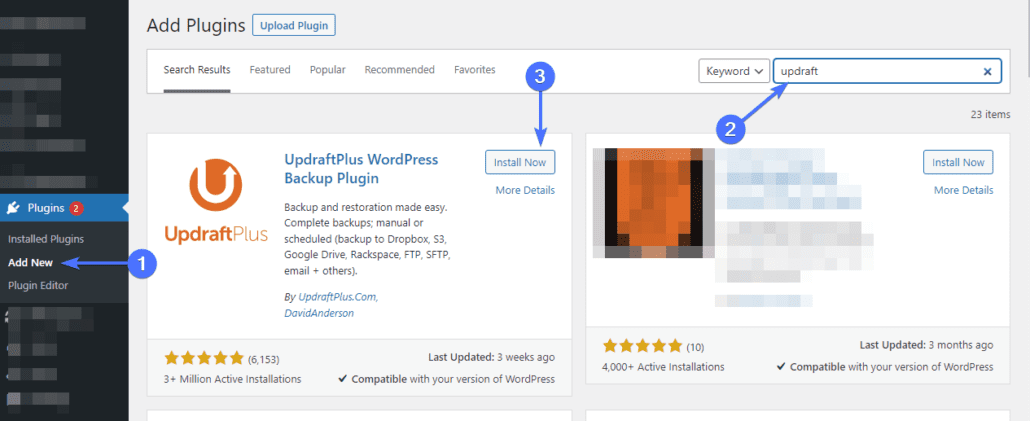
قم بتنشيط المكون الإضافي بعد اكتمال التثبيت. بعد ذلك ، انتقل إلى الإعدادات >> UpdraftPlus Backups لفتح صفحة إعدادات المكونات الإضافية. لتكوين المكون الإضافي ، انقر فوق علامة التبويب " الإعدادات ".
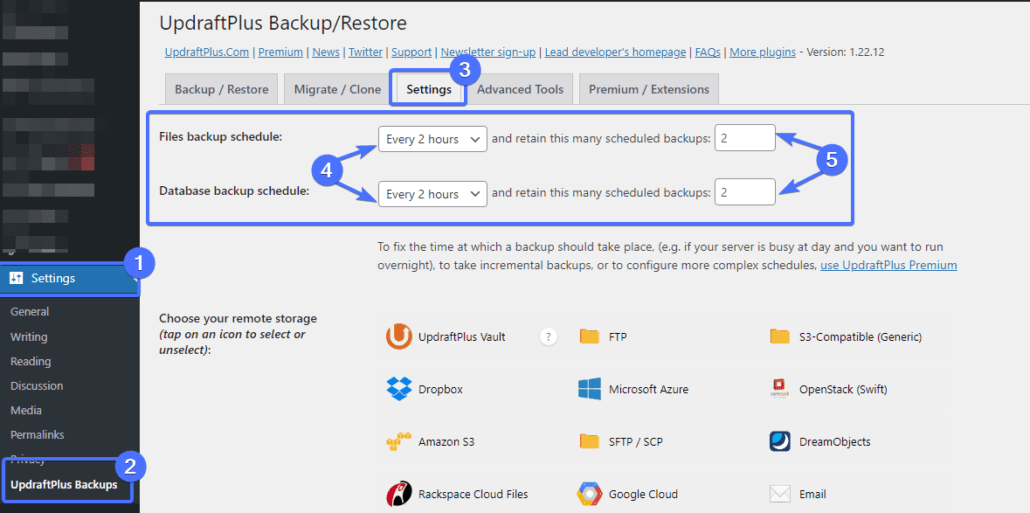
هنا يمكنك اختيار عدد المرات التي تريد إجراء النسخ الاحتياطي فيها. يمكنك تعيين الجدول الزمني للملفات والنسخ الاحتياطي لقاعدة البيانات في خياري "جدول النسخ الاحتياطي للملفات" و "جدول النسخ الاحتياطي لقاعدة البيانات" على التوالي. يمكنك أيضًا ضبط عدد النسخ الاحتياطية التي يجب تخزينها في كل مرة. وبالتالي ، فإن النسخ الاحتياطية الأحدث ستتجاوز النسخ الاحتياطية القديمة الموجودة.
بعد ذلك ، ستحتاج إلى تحديد خيار التخزين من إعداد "اختر التخزين البعيد". يتكامل UpdraftPlus مع مجموعة كبيرة من خيارات التخزين السحابي ، بما في ذلك Google Cloud و Amazon S3 و Google Drive وما إلى ذلك.
حدد موقع التخزين المفضل لديك واتبع مجموعة التعليمات المقدمة. لدينا دليل مفصل يوضح كيفية دمج UpdraftPlus مع Google Drive.
بعد إعداد التخزين البعيد ، انقر فوق الزر حفظ التغييرات في أسفل الصفحة.
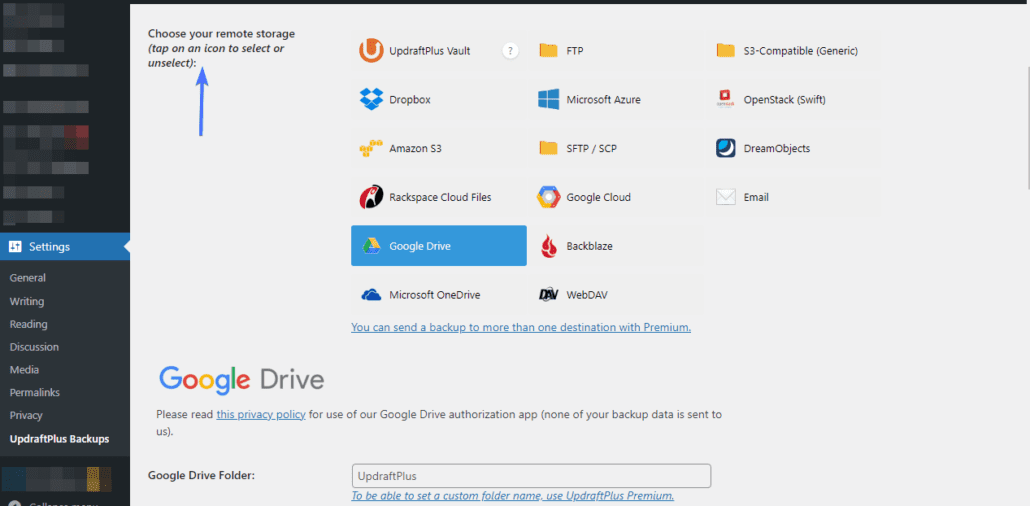
الآن ، عد إلى علامة التبويب "النسخ الاحتياطي / الاستعادة" وانقر على النسخ الاحتياطي الآن . بمجرد النقر فوق الزر ، سيظهر إشعار منبثق.
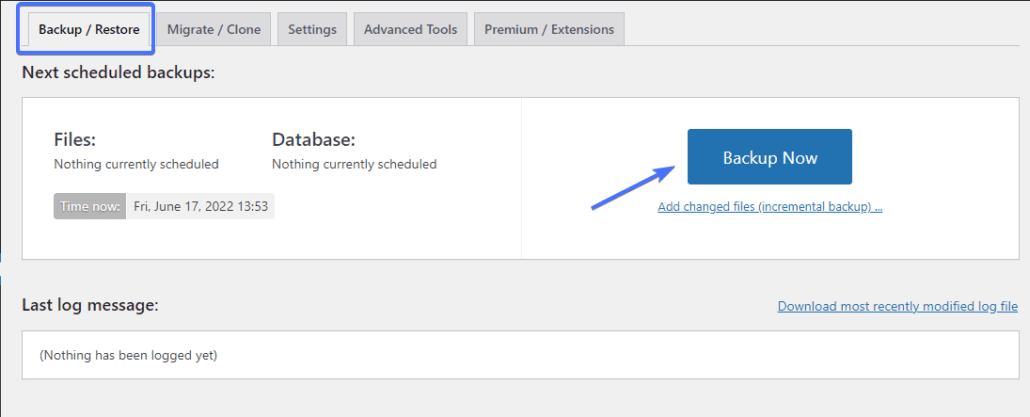
لإجراء نسخ احتياطي كامل للموقع ، حدد مربعي الاختيار وانقر فوق النسخ الاحتياطي الآن .
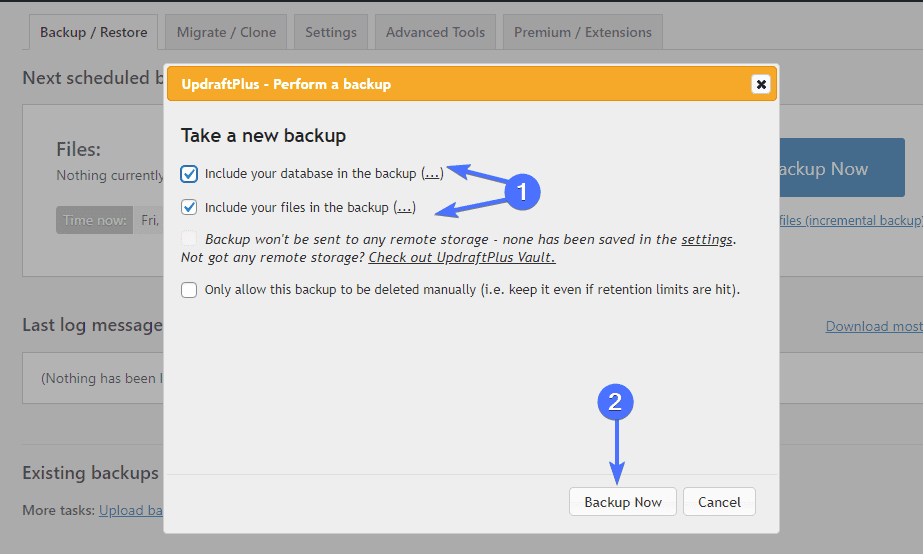
سترى شريط إعلام بالتقدم يوضح أن النسخ الاحتياطي قد بدأ. بمجرد اكتمال النسخ الاحتياطي ، ستتلقى إشعارًا بالنجاح.
كيفية استعادة نسخة WooCommerce الاحتياطية باستخدام UpdraftPlus
عند إجراء نسخ احتياطي لموقعك ، يمكنك الاسترخاء مع العلم أنه إذا حدث خطأ ما ، فيمكنك استعادة متجرك. لاستعادة نسخة احتياطية ، انتقل إلى الإعدادات >> النسخ الاحتياطية UpdraftPlus .
في صفحة "النسخ الاحتياطية / الاستعادة" ، قم بالتمرير لأسفل إلى قسم "النسخ الاحتياطية الموجودة". ثم انقر فوق الزر " استعادة " بجوار الملف الذي تريد استعادته.
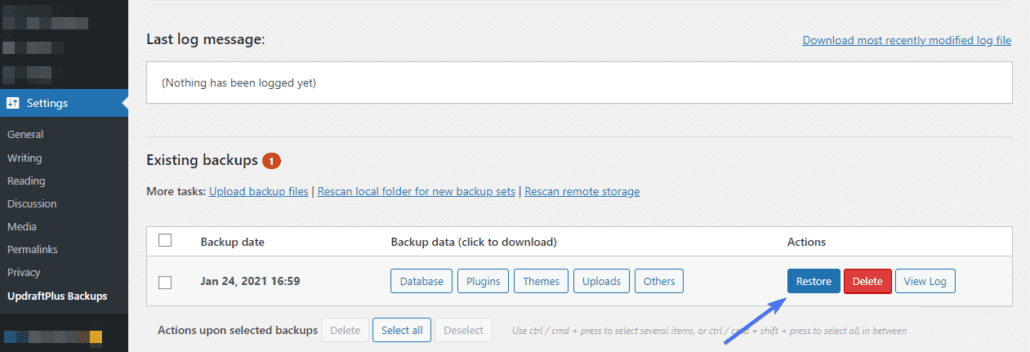
في الصفحة التالية ، استخدم مربع الاختيار لتحديد العناصر التي ترغب في استعادتها. نوصي بتحديد جميع الخيارات.
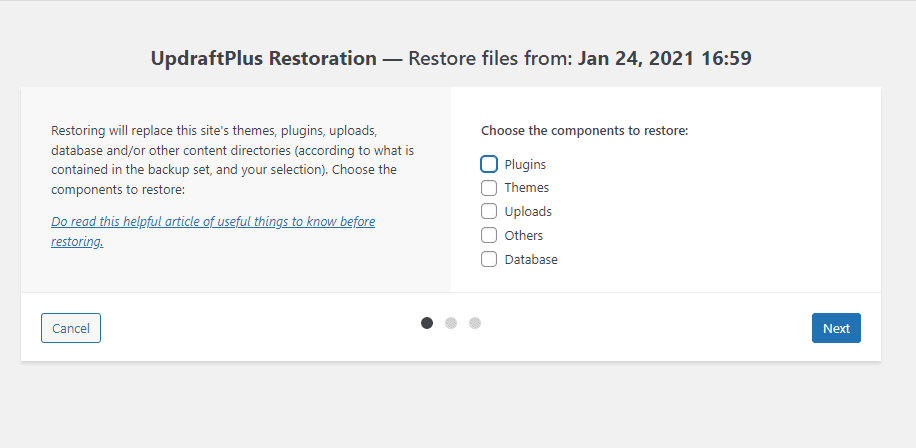
بعد ذلك ، انقر فوق التالي ، متبوعًا باستعادة للبدء. بمجرد اكتماله ، ستتلقى رسالة تبلغك بالحالة.
النسخ الاحتياطي اليدوي
هناك طريقة أخرى يمكنك من خلالها نسخ ملفات وقاعدة بيانات WooCommerce احتياطيًا وهي حفظها محليًا على جهازك أو على محرك أقراص ثابت خارجي. للقيام بذلك ، سيتعين عليك تنزيل ملفات موقع WooCommerce وتصدير قاعدة البيانات الخاصة بك. هنا كيفية القيام بذلك.
ملفات النسخ الاحتياطي عبر FTP
يمكن القيام بذلك عن طريق توصيل خادم الويب الخاص بك بعميل FTP مثل FileZilla. يمكنك مراجعة هذا الدليل لمعرفة كيفية استخدام FTP.
بعد الوصول إلى موقع WooCommerce الخاص بك عبر FTP ، سيكون لديك حق الوصول إلى ملفات موقعك على الجانب الأيمن من قائمة FileZilla. على اليسار ، سترى الملفات المحلية على جهاز الكمبيوتر الخاص بك.
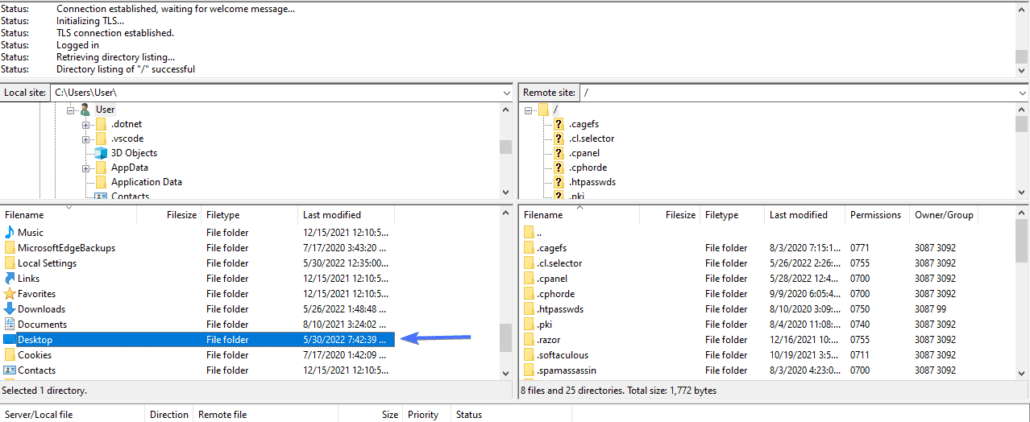

أنت الآن بحاجة إلى إنشاء مجلد جديد على اليسار حيث ستخزن ملفات موقعك محليًا. لهذا ، انتقل إلى المجلد الذي ترغب في تخزين النسخة الاحتياطية.
داخل هذا المجلد ، انقر بزر الماوس الأيمن فوق النافذة وحدد إنشاء دليل .
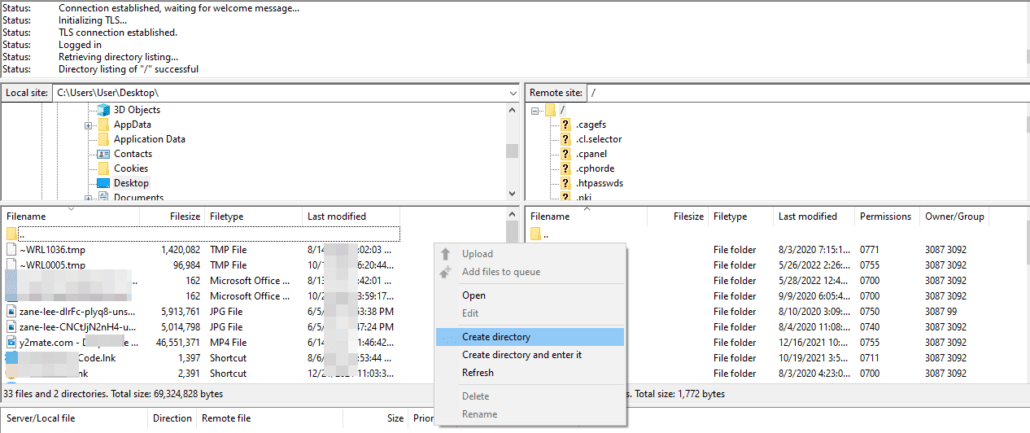
في النافذة المنبثقة ، قم بتسمية المجلد وانقر فوق موافق .
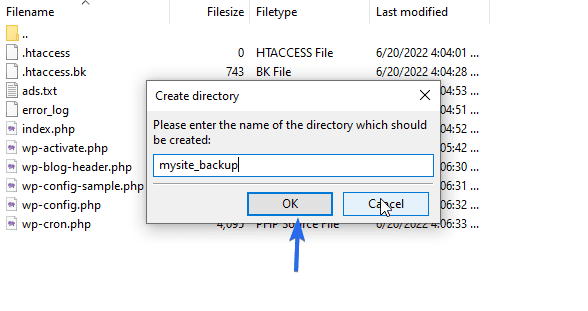
بعد إنشاء المجلد ، انقر نقرًا مزدوجًا فوقه لفتحه.
بعد ذلك ، على اليمين ، انتقل إلى المجلد الذي يحتوي على ملفات موقع الويب الخاص بك. عادة ما يكون هذا هو مجلد "public_html".
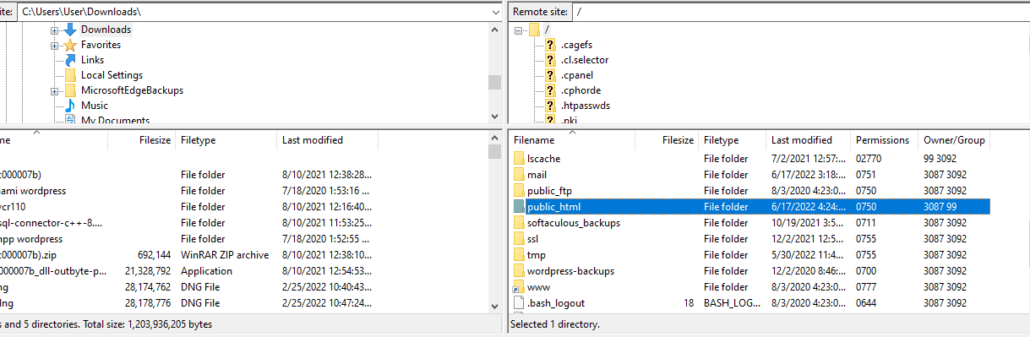
افتح المجلد وحدد جميع الملفات فيه. يمكنك استخدام Ctrl + A أو cmd + A (في نظام Mac) لتحديد جميع الملفات في الدليل. بعد ذلك ، انقر بزر الماوس الأيمن وحدد تنزيل .

سيتم حفظ الملفات في المجلد الذي حددته على الجانب الأيسر من FileZilla. اعتمادًا على حجم موقع الويب الخاص بك ، قد يستغرق التنزيل بعض الوقت.
WooCommerce Files Backup عبر cPanel
بدلاً من ذلك ، يمكنك تنزيل ملفات موقع الويب الخاص بك من لوحة التحكم الخاصة بمضيف الويب الخاص بك. للقيام بذلك ، قم بتسجيل الدخول إلى cPanel ، ثم انتقل إلى قسم "الملفات" وانقر على File Manager .
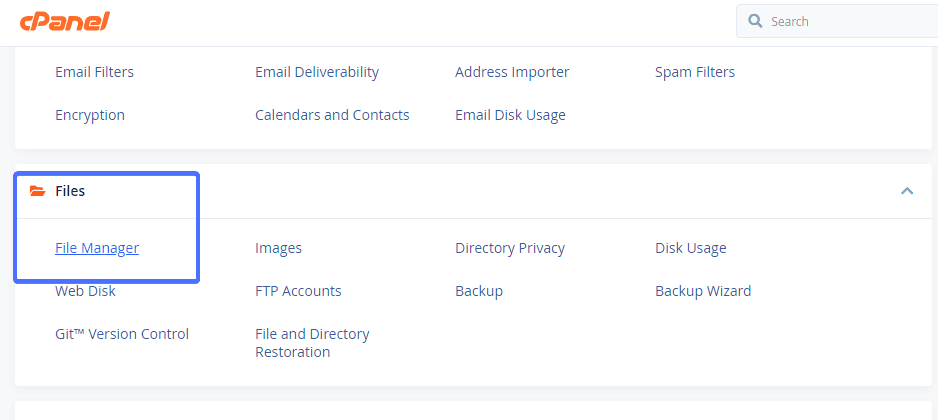
على الجانب الأيسر من الشاشة ، قم بالتمرير لأسفل وحدد المجلد "public_html". إذا كانت ملفات موقع الويب الخاص بك موجودة في دليل منفصل ، فأنت بحاجة إلى تحديد هذا المجلد.
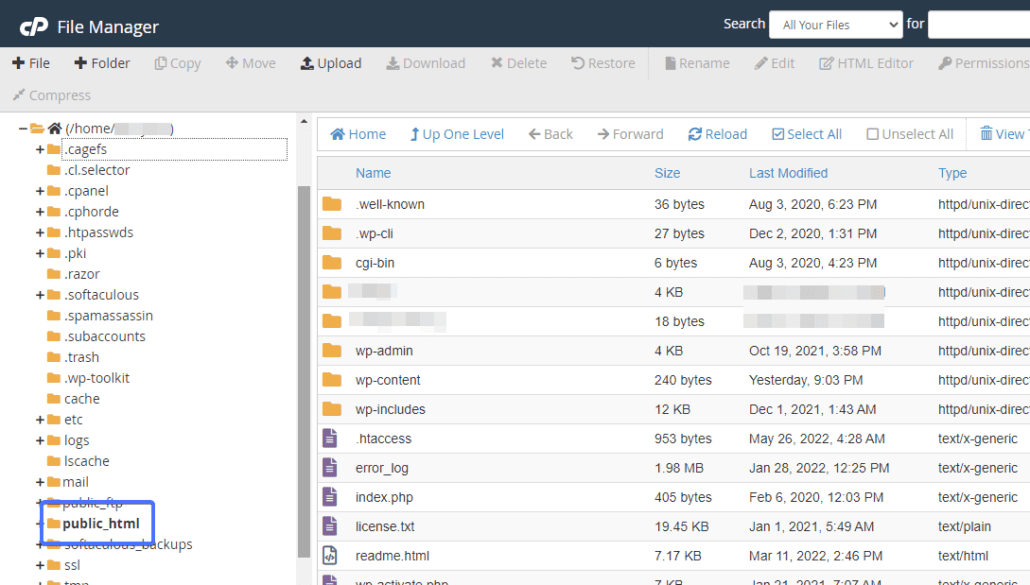
بعد ذلك ، انقر فوق خانة الاختيار " تحديد الكل " لتمييز كافة محتويات المجلد. بعد ذلك ، انقر بزر الماوس الأيمن فوق ملف ثم حدد ضغط .
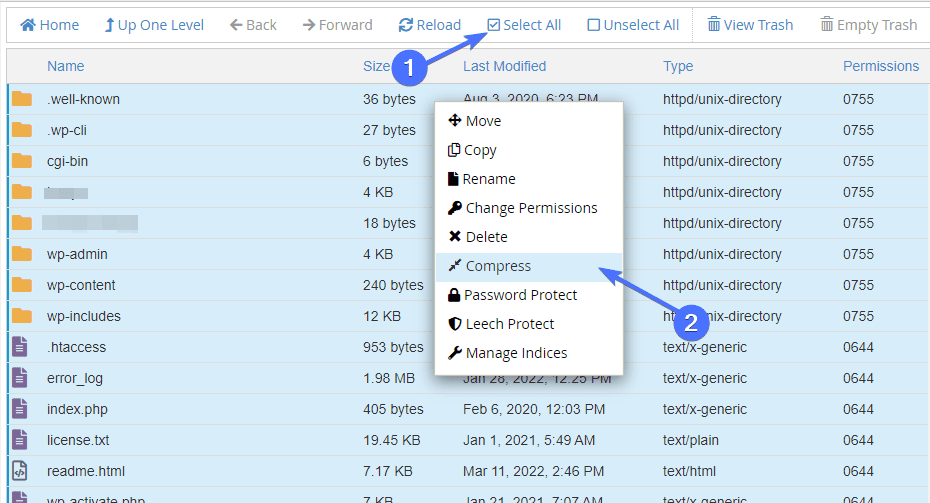
الآن ، حدد التنسيق الذي ترغب في تنزيل الملف (إما ملف مضغوط أو ملف القطران). ثم انقر فوق الزر ضغط الملفات .
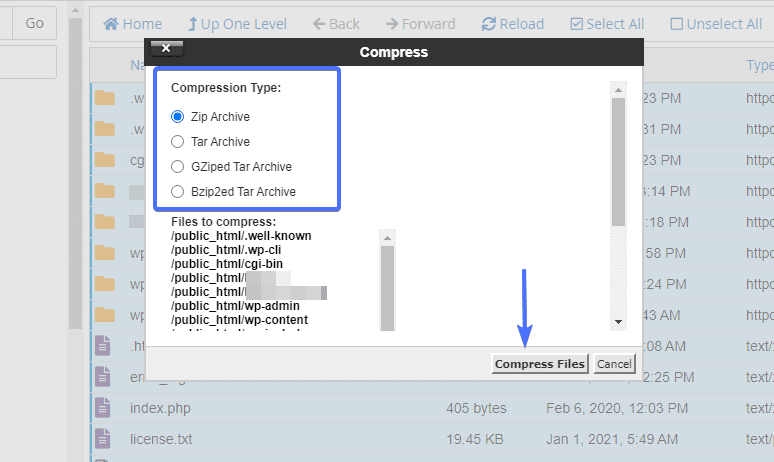
يجب أن يستغرق هذا بضع دقائق ، حسب حجم موقع الويب الخاص بك. بعد ذلك ، حدد موقع الملف المضغوط ، ثم انقر بزر الماوس الأيمن وانقر فوق الزر تنزيل .
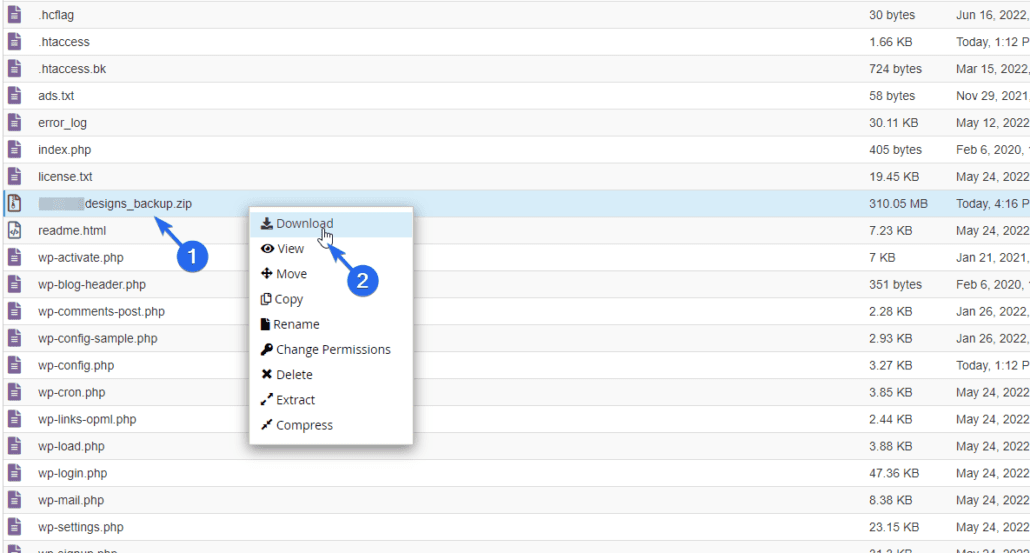
يمكنك حفظ الملف المضغوط في مكان آمن على جهاز الكمبيوتر الخاص بك.
ملاحظة جانبية: بعد تنزيل الملف المضغوط على جهاز الكمبيوتر الخاص بك ، تحتاج إلى حذف الملف من خادم الويب الخاص بك. خلاف ذلك ، قد يؤدي الملف الكبير إلى إبطاء أداء موقع الويب الخاص بك.
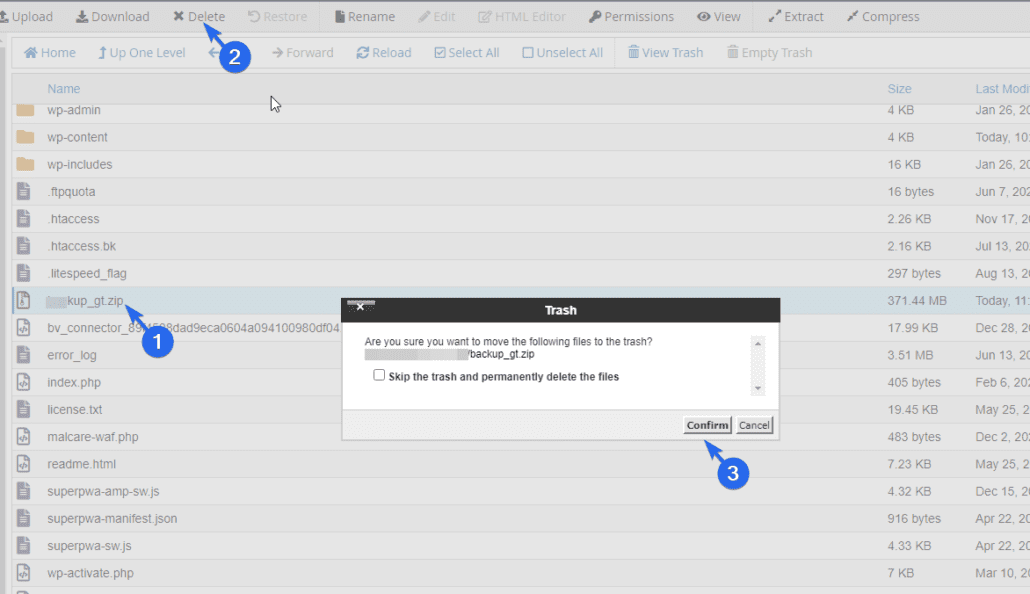
كيفية عمل نسخة احتياطية من قاعدة بيانات WooCommerce
بعد تنزيل ملفات موقع الويب الخاص بك ، تحتاج إلى نسخ قاعدة بيانات WooCommerce احتياطيًا أيضًا. لهذا ، قم بتسجيل الدخول إلى لوحة التحكم الخاصة بحساب الاستضافة الخاص بك. نحن نستخدم cPanel لهذا الدليل. لكن يجب أن تكون العملية مماثلة لمضيف الويب الخاص بك.
عند تسجيل الدخول ، قم بالتمرير لأسفل إلى قسم "قواعد البيانات" وانقر فوق phpMyAdmin .
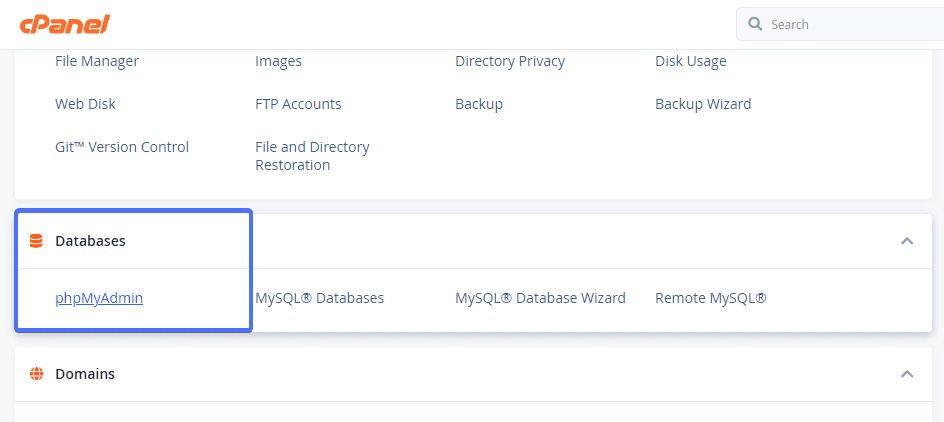
في صفحة "phpMyAdmin" ، حدد قاعدة بيانات موقعك من القائمة الموجودة على اليسار. سيؤدي هذا إلى فتح قائمة الجداول. بعد ذلك ، انقر فوق علامة التبويب تصدير في الجزء العلوي من الشاشة.
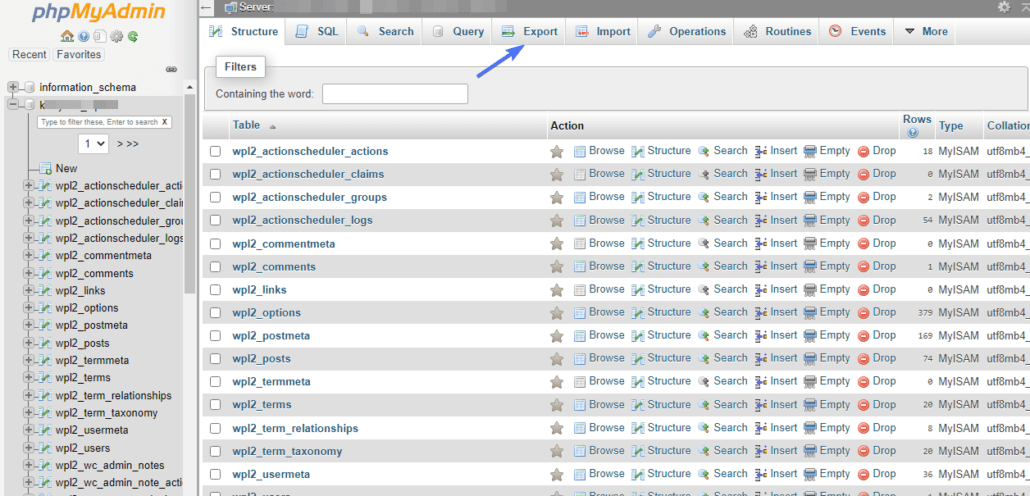
في صفحة التصدير ، يمكنك استخدام الخيارات الافتراضية لـ "طريقة التصدير" و "التنسيق". بعد إجراء التحديد ، انقر فوق الزر Go لبدء التصدير.
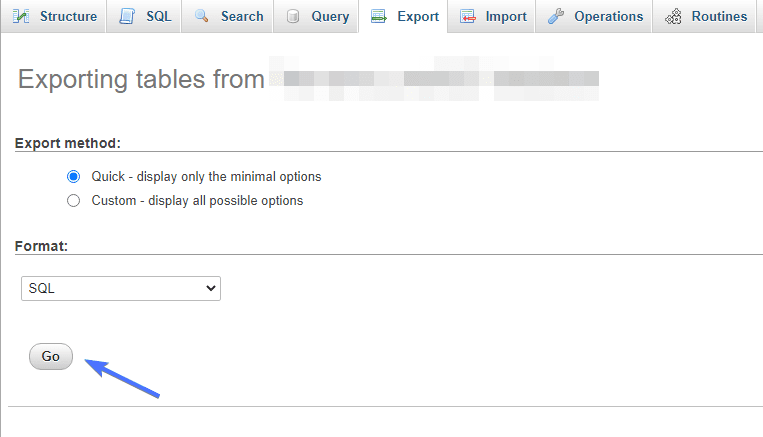
عند اكتمال التنزيل ، يتم نسخ قاعدة البيانات احتياطيًا. الآن انقل ملف قاعدة البيانات إلى مجلد النسخ الاحتياطي الذي قمت بإنشائه مسبقًا. وهذا كل شيء. لقد نجحت في إنشاء نسخة احتياطية من قاعدة بيانات WooCommerce يدويًا.
استعادة نسخ WooCommerce الاحتياطية يدويًا
لاستعادة نسخة WooCommerce الاحتياطية يدويًا ، توجه إلى مدير الملفات الخاص بك من لوحة التحكم الخاصة بمضيف الويب الخاص بك.
بعد ذلك ، انتقل إلى الدليل الذي يحتوي على ملفات موقع الويب الخاص بك (عادةً المجلد public_html). في هذا المجلد ، انقر فوق تحميل لتحميل ملف النسخ الاحتياطي للمجلد المضغوط إلى خادم الويب الخاص بك.
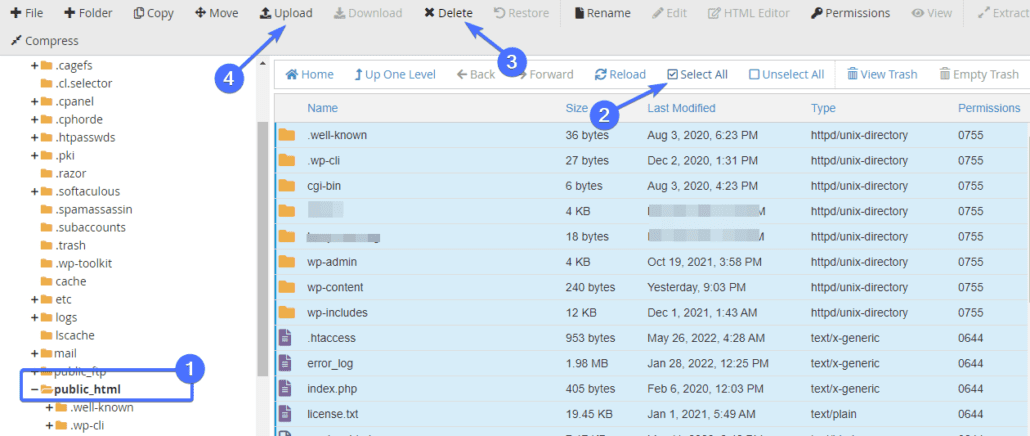
هنا ، انقر فوق الزر تحديد ملف ثم اختر الملف المضغوط الذي قمت بتنزيله مسبقًا. سيستغرق التحميل بضع دقائق حتى يكتمل.
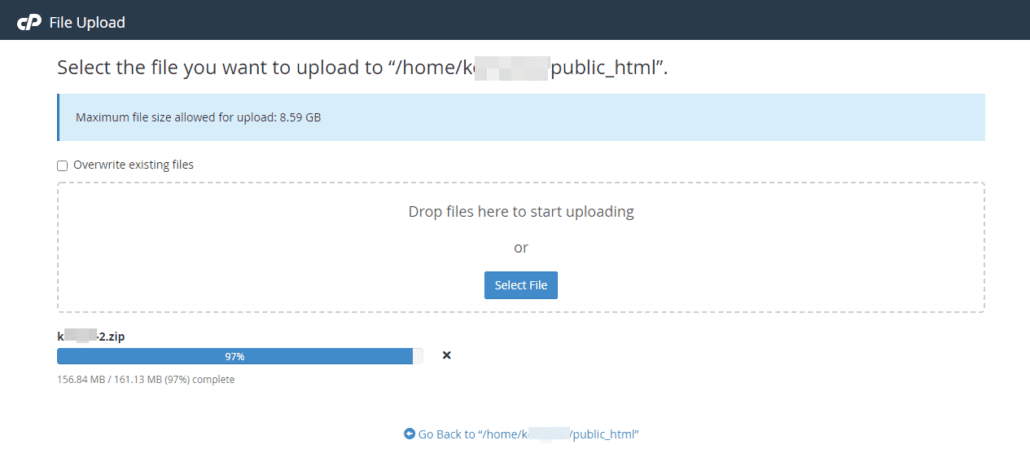
بعد اكتمال التحميل ، ارجع إلى صفحة مدير الملفات. بعد ذلك ، انقر بزر الماوس الأيمن فوق الملف المضغوط الذي قمت بتحميله ، ثم انقر فوق استخراج لفك ضغط الملفات.
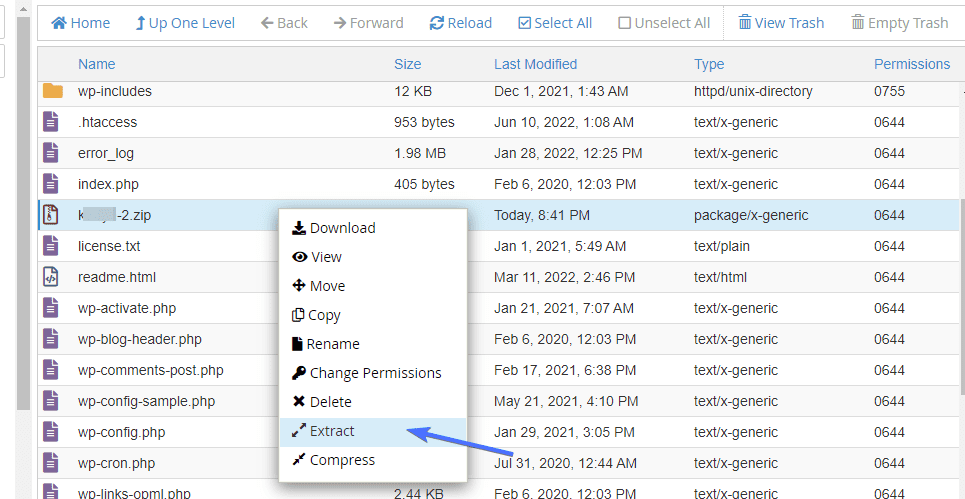
في نافذة الاستخراج المنبثقة ، اختر المجلد الذي تخزن فيه ملفات موقعك كمجلد الوجهة. أخيرًا ، انقر فوق الزر Extract Files لبدء العملية.
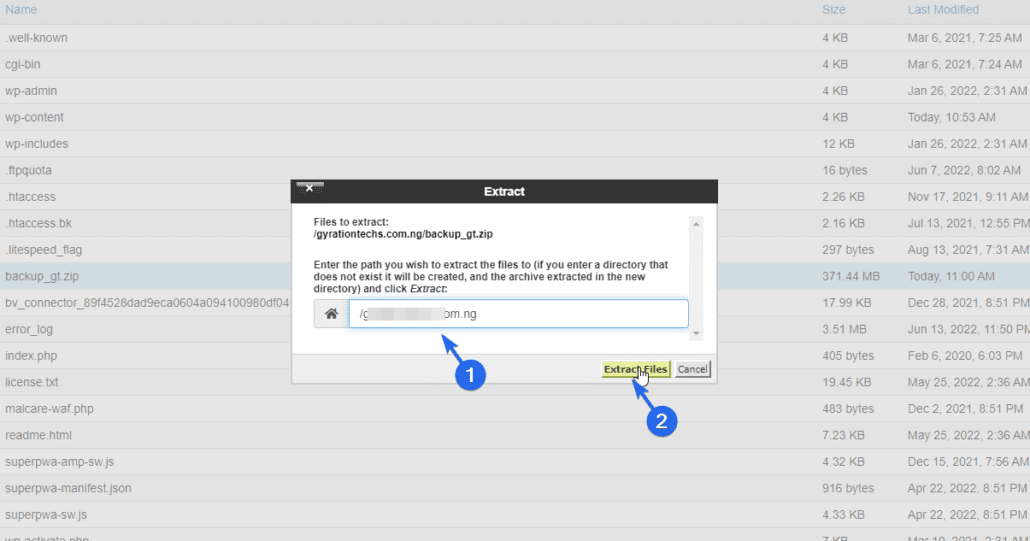
ستتم الكتابة فوق جميع الملفات القديمة الموجودة في المجلد بالملفات الجديدة من الملف المضغوط بمجرد اكتمال العملية.
استعادة قاعدة بيانات WooCommerce
لاستعادة قاعدة بيانات WooCommerce ، انتقل إلى phpMyAdmin ، ثم حدد قاعدة بيانات موقع الويب الخاص بك. بعد ذلك ، قم بالتمرير لأسفل وحدد جميع الجداول في قاعدة البيانات. بعد ذلك ، انقر فوق القائمة المنسدلة "مع المحدد" وحدد إفلات . سيؤدي هذا إلى حذف قاعدة البيانات الخاصة بك.

الآن ، انقر فوق استيراد لتحميل قاعدة البيانات الاحتياطية. في الصفحة التالية ، انقر فوق اختيار ملف ثم حدد ملف قاعدة البيانات من جهاز الكمبيوتر الخاص بك. بعد ذلك ، حدد الزر Go لاستيراد قاعدة البيانات الخاصة بك.

بمجرد اكتمال الاستيراد ، تأكد من أن اسم قاعدة البيانات هو نفسه الذي أسقطته. يمكنك التحقق من ملف wp-config.php لتأكيد كلا الاسمين.
النسخ الاحتياطي عبر مزود استضافة WordPress
يقدم معظم موفري استضافة WooCommerce نسخًا احتياطية كجزء من خطتهم أو كخدمة إضافية مدفوعة. لذا تحقق من مضيف الويب الخاص بك لتأكيد ما إذا كانت النسخ الاحتياطية مضمنة في خطتك.
بمجرد التأكيد ، يمكنك الاتصال بمزود الاستضافة وتنزيل آخر نسخة احتياطية.
ومع ذلك ، يجب أن تعلم أن النسخ الاحتياطية للمضيف تشبه وضع كل بيضك في سلة واحدة. غالبًا ما يتم تخزين النسخ الاحتياطية على نفس الخادم مثل موقع WooCommerce الخاص بك. إذا كانت هناك مشكلة في الخادم ، فقد يتم فقد موقعك والنسخة الاحتياطية الخاصة بك ، مما يتركك بلا شيء.
سبب آخر هو أنك لن تكون قادرًا على استعادة موقعك بالسرعة الكافية إذا حدث خطأ ما. للوصول إلى النسخ الاحتياطية ، قد تضطر إلى الاتصال بدعم العملاء.
استنتاج حول كيفية النسخ الاحتياطي لمتجر Woocommerce
النسخ الاحتياطية المنتظمة مهمة للغاية. ستوفر موقع الويب الخاص بك من الخسائر المستقبلية ، ناهيك عن الضغط النفسي الناتج عن رؤية موقعك معطلاً.
يعد استخدام مكون إضافي مخصص للنسخ الاحتياطي واستعادة متجرك أمرًا بسيطًا وسريعًا. ولكن إذا كنت تفضل عملية النسخ الاحتياطي اليدوي ، فانتقل إلى الخطوات المقدمة لذلك.
بالإضافة إلى النسخ الاحتياطية المنتظمة ، يجب أيضًا اتخاذ خطوات لتأمين موقعك بشكل أكبر لمنع فترات التعطل. لدينا مقال كامل حول كيفية تأمين موقعك.
